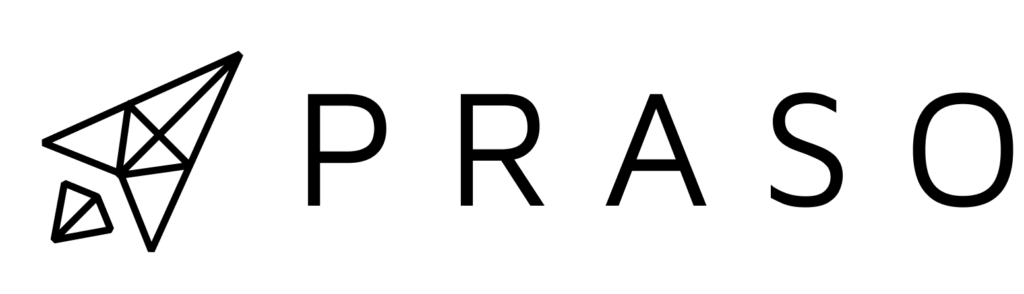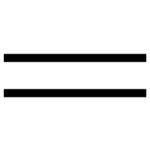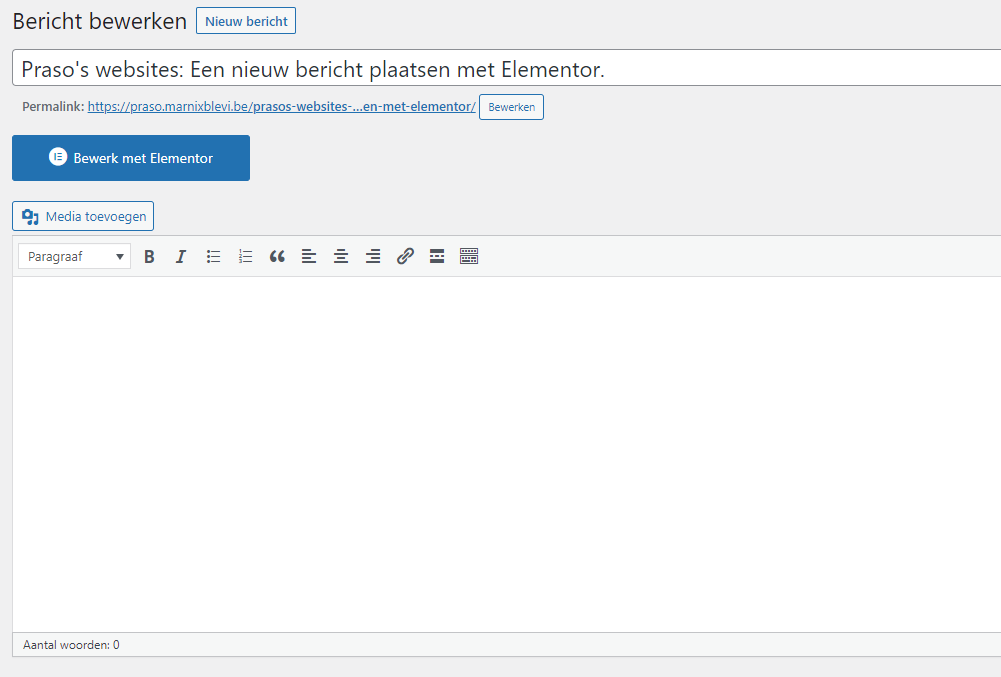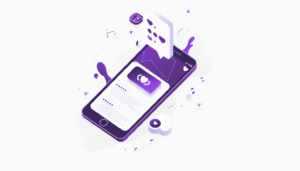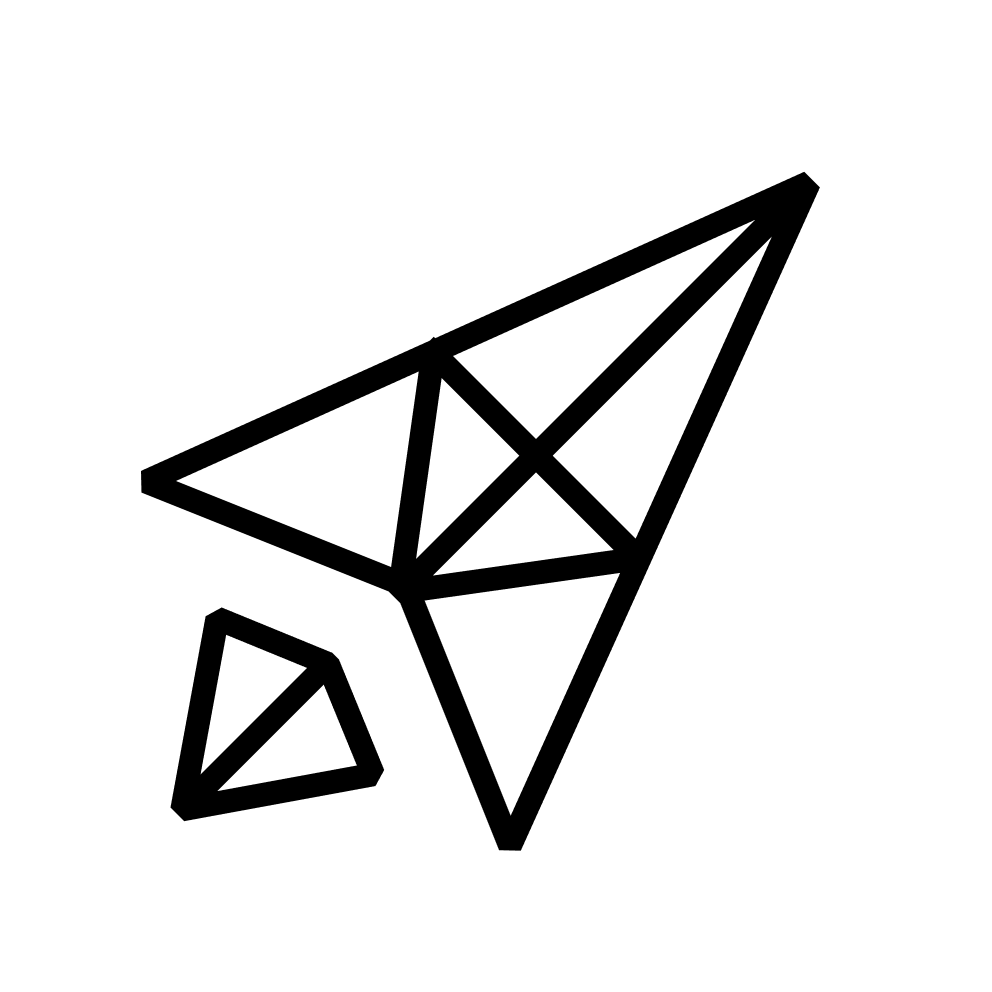Praso geeft zijn of haar klanten altijd de optie om achteraf zelf aanpassingen te doen aan hun website. We geven u een redacteursaccount en meerdere auteursaccounts met onderling afgesproken toegangen zodat u zelf de content van uw website kan aanpassen. In dit artikel leggen we uit hoe u zelf berichten kan schrijven met de website bouwer elementor.
OPGELET: Indien u niet vertrouwd bent met elementor raden wij de ‘acf methode aan’.
1. INLOGGEN OP WORDPRESS.
Om op het loginscherm van uw website te komen dient u naar het wordpress admin scherm te gaan. Dit gaat heel eenvoudig door achter uw domein in de adresbalk van uw browser ‘/wp-admin’ te typen na het domein van uw website.
(bv: wordpressforbeginners.be/wp-admin)
(bv: wordpressforbeginners.be/wp-admin)
In de meeste gevallen hebben we ter extra beveiliging tweestapsverificatie toegevoegd, na het invullen van uw wachtwoord dient u via de google autenticator app nog een code in te vullen ter bevestiging van uw identiteit.
2. HET WORDPRESS DASHBOARD
U bent nu aangemeld op wordpress en komt op het wordpress dashboard terecht. In de navigatie links ziet u berichten staan, klik op nieuw bericht of eerst op alle berichten en dan op nieuw bericht om de klassieke editor te openen.
3. ELEMENTOR OPENEN OM BERICHT TE SCHRIJVEN
U bent nu in de wordpress klassieke editor.
Kies eerst de juiste categorie in de menu rechts om uw post in de juiste template te schrijven. De categorieën zijn door ons benoemd dus vraag gerust welke je moet selecteren.
klik op de blauwe knop ‘bewerk met elementor’, elementor opent in uw berichttemplate. Vanaf nu is dit bericht een ‘elementor bericht’ bewerk het enkel nog met elementor. U kan enkel het postveld bewerken waar het bericht komt, de rest van de template is altijd hetzelfde.
Kies eerst de juiste categorie in de menu rechts om uw post in de juiste template te schrijven. De categorieën zijn door ons benoemd dus vraag gerust welke je moet selecteren.
klik op de blauwe knop ‘bewerk met elementor’, elementor opent in uw berichttemplate. Vanaf nu is dit bericht een ‘elementor bericht’ bewerk het enkel nog met elementor. U kan enkel het postveld bewerken waar het bericht komt, de rest van de template is altijd hetzelfde.
OPGELET: klik niet op ‘single page’ bewerken maar doe enkel uw aanpassingen in elementor.
4. MOGELIJKHEID 1: UW BERICHT SCHRIJVEN MET ELEMENTOR BLOKELEMENTEN (KENNIS ELEMENTOR IS EEN MUST)
Als u de websitebouwer elementor kent zijn de mogelijkheden onbeperkt, u kan een bericht schrijven met video’s, foto’s, gallerijen,…. U kunt alle elementorblokken toevoegen en aanpassen, praso maakt altijd een globale stijl zodat uw elementen aansluiten bij het design van uw website.
5. MOGELIJKHEID 2: UW BERICHT SCHRIJVEN MET ELEMENTOR TEMPLATES (IETS EENVOUDIGER & GEEN WEB DESIGN KENNIS VEREIST)
U ziet het scherm dat hieronder is weergegeven, hiermee kan u voorgemaakte secties of ’templates’ toevoegen. Druk op het grijze map icoontje en ga dan via de menu naar templates. Hier ziet u een lijst van voorgemaakte templates en designs gemaakt door praso die u kan gebruiken voor u bericht. Vraag eerst aan ons een woordje uitleg over welke designs je best kan gebruiken en hoe je ze moet aanpassen.
6. UW BERICHT PUBLICEREN
Als u bericht klaar is ziet u onderaan de pagina een roze knop ‘bericht publiceren’ vanaf u daarop drukt staat uw bericht online!
Zelf berichten plaatsen en uw website onderhouden is een van onze diensten, wij geven elke klant de mogelijkheid om zelf berichten te plaatsen maar willen dit ook heel graag voor u doen.
contacteer ons gerust voor een afsrpaak.